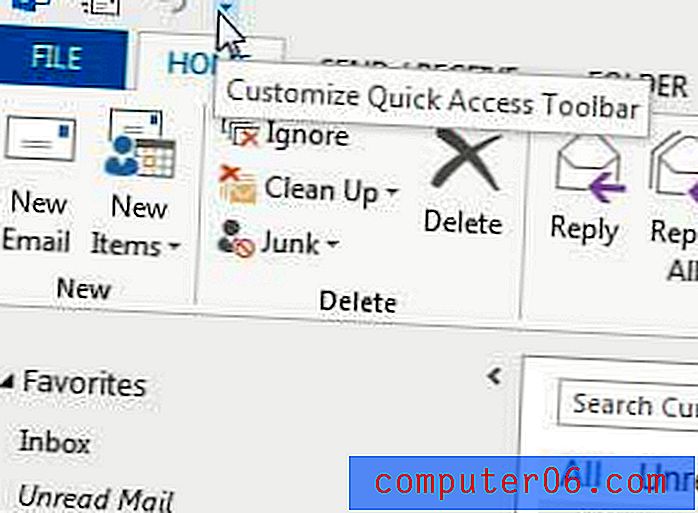Hoe maak je een lijst met opsommingstekens in een cel in Excel 2013
Laatst bijgewerkt: 23 februari 2017
Het toevoegen van opsommingstekens in Excel lijkt iets dat voor de hand ligt om in het programma op te nemen, maar als je dit artikel leest, heb je waarschijnlijk ontdekt dat dit niet het geval is. Microsoft Word en Powerpoint maken het heel eenvoudig om lijsten met opsommingstekens of nummers te maken. Dit kan zo gemakkelijk gebeuren dat u misschien niet eens probeert een lijst te maken. Maar Excel 2013 biedt geen vergelijkbare automatische lijstoptie en er is ook geen manier op het lint om er handmatig een in te voeren.
Gelukkig kun je met een sneltoets een opsommingsteken voor een lijstitem toevoegen. U kunt er zelfs voor kiezen om meerdere items met opsommingstekens aan één cel toe te voegen met behulp van een sneltoets voor een regeleinde. Onze gids hieronder laat zien hoe.
Bullet-lijsten met meerdere items in één cel in Excel 2013
De stappen in dit artikel laten u zien hoe u een lijst met opsommingstekens maakt van twee of meer items in een enkele cel van een Excel-werkblad.
Stap 1: Open een werkblad in Excel 2013.
Stap 2: Klik in de cel waar u de lijst met opsommingstekens wilt invoegen. U kunt de grootte van de rij of de grootte van de kolom nu wijzigen als u dat wilt, of u kunt het later doen. Het is aan jou.

Stap 3: Houd de Alt- toets op uw toetsenbord ingedrukt, druk vervolgens op 0, dan 1, dan 4, dan 9 . Dit zou een kogel in de cel moeten steken.
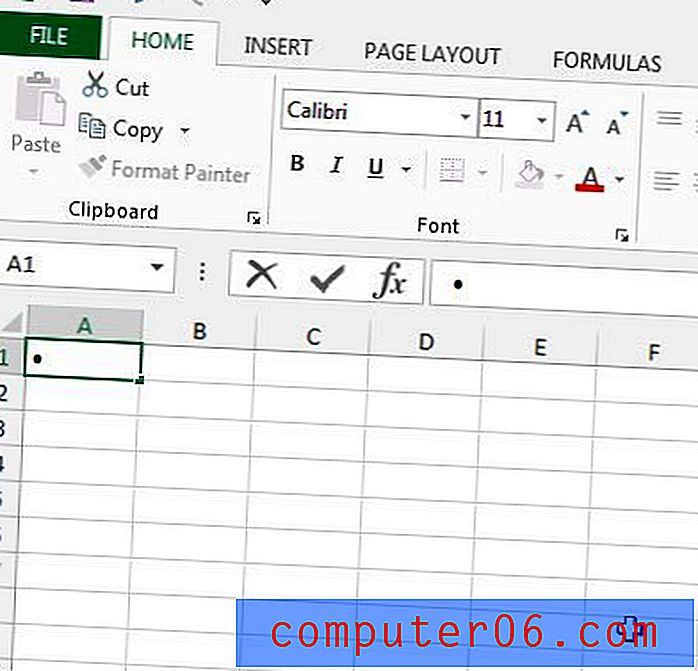
Stap 4: U kunt vervolgens de informatie typen die u als eerste item met opsommingstekens wilt opnemen. Zodra u het einde van de eerste regel hebt bereikt, houdt u de Alt- toets op het toetsenbord ingedrukt en drukt u vervolgens op Enter . U kunt doorgaan met het toevoegen van opsommingstekens door op Alt +0149 te drukken en regelafbrekingen toe te voegen door op Alt + Enter te drukken.
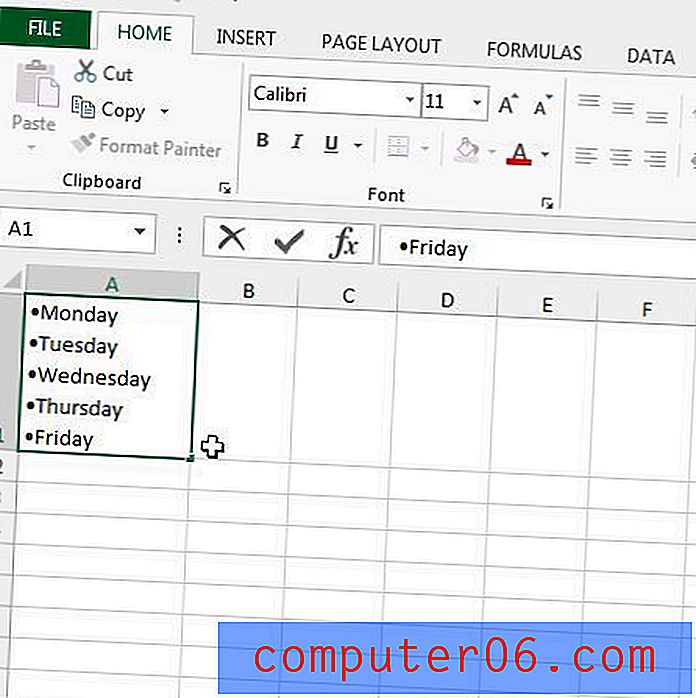
U kunt verschillende items als opsommingstekens gebruiken door ze ook te selecteren in het menu Symbolen op het tabblad Invoegen, op een symbool in het menu te klikken en vervolgens op de knop Invoegen te klikken om het in de cel in te voegen.
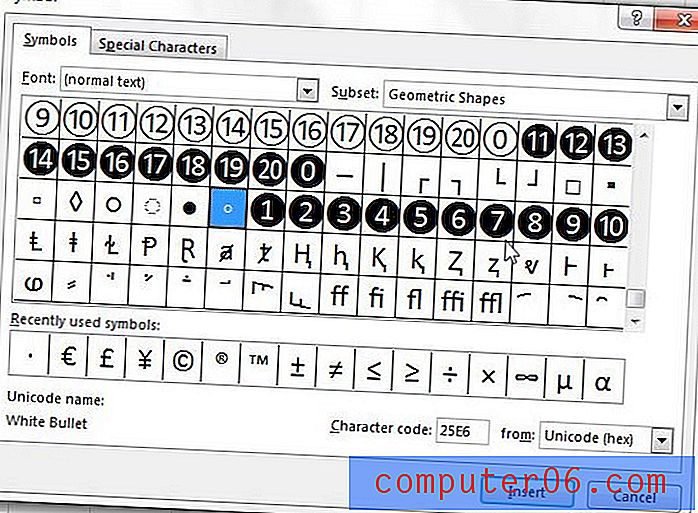
Samenvatting - hoe u opsommingstekens toevoegt in Excel 2013
- Klik in de cel waar je kogels wilt toevoegen.
- Houd de Alt- toets ingedrukt en druk vervolgens op 0, vervolgens op 1, vervolgens op 4 en vervolgens op 9 .
- Voer de informatie voor de eerste opsommingsteken in, houd vervolgens de Alt- toets op uw toetsenbord ingedrukt en druk op Enter om naar de volgende regel binnen die cel te gaan.
- herhaal stap 2 en 3 voor elk extra opsommingsteken dat u in Excel wilt toevoegen.
U kunt Excel 2013 dwingen om het formaat van rijen of kolommen automatisch aan te passen aan de grootte van hun gegevens door dit artikel te lezen - https://www.solveyourtech.com/automatically-resize-row-height-excel-2013/. Dit kan wat frustratie besparen als de grootte van uw rij of kolom moeilijk werkt.